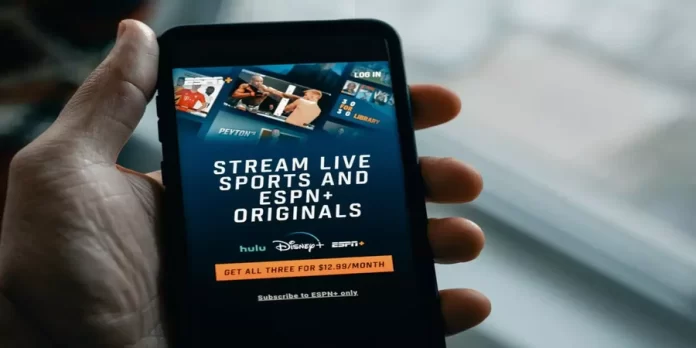Konwencjonalne telewizory to już przeszłość, a ich miejsce zajęły telewizory Smart TV. Samsung Smart TV oferuje ogromną ilość różnych ciekawych funkcji, w tym możliwość oglądania tak wspaniałego serwisu streamingowego jak ESPN+.
Czego potrzebujesz, aby zainstalować aplikację ESPN na swoim Samsung Smart TV
Jeśli należysz do osób, które lubią oglądać treści sportowe, to z pewnością zainteresuje cię korzystanie z aplikacji ESPN na swoim Samsung Smart TV. ESPN+ to serwis, który dostarcza treści sportowe dla swoich fanów.
ESPN to raj dla wszystkich fanów sportu. Jest to jeden z podstawowych kanałów sportowych w Ameryce. Jego właścicielem jest ESPN Inc. i został założony w 1979 roku.
Nazwij sport, a ESPN zaoferuje go dla ciebie. Krykiet, Esports, Piłka nożna, NCAA Football, Golf, Piłka ręczna, Koszykówka, Lekkoatletyka, Wrestling, UFC i Tenis to tylko jedna z niekończących się list sportów, które możesz oglądać na ESPN.
Możesz również zainstalować i oglądać zawartość ESPN+ na innych telewizorach Smart TV, w tym LG Smart TV. Jeśli chcesz zainstalować aplikację ESPN na swoim Samsung Smart TV, oto jak możesz to zrobić w kilku prostych krokach.
Lista telewizorów Samsunga, które obsługują ESPN Plus
Warto wiedzieć, że aplikacja ESPN+ jest przeznaczona dla systemu operacyjnego Tizen, który jest instalowany w telewizorach Samsunga od 2015 roku. W 2016 roku Samsung w pełni zakończył przejście na nowy OS. Dlatego telewizory Samsung od 2016 roku obsługują ESPN+. Jeśli nie wiesz, jaki rok ma Twój model telewizora, możesz sprawdzić mój artykuł „Samsung TV models number 2002-2022 lookup, decode explained LED, QLED, OLED, LifeStyle„. Ale rozumiem, że musisz szybko podjąć decyzję o modelu swojego telewizora; oto krótka lista modeli telewizorów, które obsługują ESPN+:
| Rok | Model TV Samsung |
| 2022 | Neo QLED: QN800B, QN900B, QN85B, QN90B, QN95B OLED: S95B QNED: Q60B, Q70B, Q80B, Q90B BU7000, BU8000, BU9000 |
| 2021 | QLED: QN9**A, QN8**A, QN7**A , QN9*A, QN8*A, Q8*A, Q7*A, Q6*A Life Style: LS**A AU8***, AU9*** |
| 2020 | Q8**T, Q9**T, LSR9, LS**T, Q7*T, Q8*T, Q9*T, TU8***, TU9*** Taras: LST*T |
| 2019 | Q***R, Q**R, LS**R, RU**** |
| 2018 | NSxxxx, NUxxxx, seria QxxNx, seria LSxxNx, Q9FN |
| 2017 | MS****, MU****, Q**** |
| 2016 | KS****, KU****, |
Jak zainstalować aplikację ESPN na telewizorze Samsung Smart TV
Jeśli chcesz zainstalować aplikację ESPN na swoim Samsung Smart TV, musisz wykonać poniższe kroki:
- Przede wszystkim zapisz się na ESPN+.
- Następnie włącz swój Samsung Smart TV i przejdź do jego ekranu głównego.
- Po tym otwórz sklep z aplikacjami Samsung TV i znajdź tam aplikację „ESPN+”.
- Następnie kliknij opcję „Add to Home”, aby zainstalować aplikację.
- Po zakończeniu procesu instalacji, możesz zalogować się na swoje konto ESPN+ używając swoich danych uwierzytelniających.
- Na koniec wystarczy rozpocząć streaming treści ESPN+ na swoim Samsung Smart TV.
Po wykonaniu tych czynności będziesz mógł zainstalować aplikację ESPN na swoim Samsung Smart TV.
Jak oglądać ESPN Plus na telewizorze Samsung Smart TV za pomocą Apple AirPlay
Jeśli chcesz oglądać ESPN Plus na swoim Samsung Smart TV za pomocą Apple Airplay, musisz wykonać poniższe kroki:
- Po pierwsze, zapisz się na ESPN+.
- Następnie pobierz i zainstaluj aplikację ESPN Plus na swoim iPhonie lub iPadzie.
- Po tym, otwórz aplikację i zaloguj się na swoje konto ESPN Plus używając swoich danych uwierzytelniających.
- Następnie musisz upewnić się, że Samsung Smart TV jest podłączony do tej samej sieci Wi-Fi, co iPhone lub iPad.
- Teraz znajdź i zacznij odtwarzać zawartość w aplikacji ESPN Plus na urządzeniu z systemem iOS i stuknij w ikonę AirPlay.
- Na koniec wystarczy wybrać z listy model Samsung Smart TV, który powinien zacząć wyświetlać zawartość ESPN Plus.
Po wykonaniu tych czynności będziesz mógł oglądać zawartość ESPN Plus na swoim Samsung Smart TV za pomocą Apple AirPlay.
Jak oglądać ESPN Plus na telewizorze Samsung Smart TV za pomocą Chromecasta
Jeśli chcesz oglądać ESPN Plus na swoim Samsung Smart TV za pomocą Chromecasta, musisz wykonać poniższe kroki:
- Zapisz się na ESPN+.
- Zainstaluj aplikację ESPN Plus na swoim urządzeniu mobilnym i zaloguj się na swoje konto ESPN Plus.
- Podłącz klucz sprzętowy Chromecast do starszego modelu telewizora Samsung i dokonaj właściwego wyboru wejścia w telewizorze.
- Następnie połącz urządzenie mobilne i Chromecast za pomocą tej samej sieci Wi-Fi.
- Następnie otwórz aplikację ESPN na swoim urządzeniu mobilnym i przejdź do sekcji ESPN Plus.
- Stuknij w ikonę AirPlay i wybierz z listy swoje urządzenie Chromecast.
- Na koniec wybierz zawartość, którą chcesz obejrzeć, odtwórz ją i ciesz się.
Po wykonaniu tych czynności będziesz mógł oglądać zawartość ESPN Plus na swoim Samsung Smart TV za pomocą Chromecasta.
Lista urządzeń obsługujących streaming ESPN+
Dostęp do ESPN+ można uzyskać także wtedy, gdy mamy na nich lub z nimi inne urządzenia elektroniczne. Poniżej znajduje się lista urządzeń, które obsługują ESPN+:
Komputery i przeglądarki zgodne z ESPN+
PC
- Chrome 75+ jest obsługiwany w systemie Windows 7 i nowszych.
- Edge jest obsługiwany w systemie Windows 10 i nowszych
- Firefox 68+ jest obsługiwany w systemie Windows 7 i nowszych.
- Program Internet Explorer 11 jest obsługiwany w systemie Windows 8.1 i nowszych.
Mac
- Safari 11+ jest obsługiwana w systemie macOS 10.12 (Sierra) i nowszych.
- Chrome 75+ jest obsługiwany w systemie macOS 10.10 (Yosemite) i nowszych.
- Firefox 68+ jest obsługiwany w systemie macOS 10.9 (Mavericks) i nowszych.
Chromebook
- Najnowsza wersja Chrome jest obsługiwana na systemie Chrome OS 79 i nowszych
Urządzenia mobilne zgodne z ESPN+
- Apple iPhones i iPady
- Telefony i tablety z systemem Android
- Tablet Amazon Fire
Urządzenia strumieniowe zgodne z ESPN+
- Amazon Fire TV
- Apple TV
- Roku
- Chromecast
- Playstation
- Xbox
- Urządzenia Android TV
- Inteligentne telewizory Samsung Tizen
- Xfinity Flex i X1 TV Box
- Cox Contour TV i Contour Stream Player
Oczywiście, jest to częściowa lista wszystkich urządzeń obsługujących ESPN+. Ale zawsze możesz spróbować zdobyć ESPN+ na swoim urządzeniu; nie jest to trudne, a sprawia wiele radości.